Програма TEAMVIEWER. Як встановити віддалене підключення до робочого столу
TeamViewer – програма, яка допоможе Вам підключитися до віддаленого комп’ютера і керувати ним без особливих зусиль. Все, що для цього потрібно – наявність підключення до Інтернету. Програма TeamViewer безкоштовна для некомерційного використання.
Встановимо програму!
Відкриваємо браузер (програму доступу до Інтернет – Google Chrome, Mozilla Firefox і т.п.) і переходимо на сайт розробника програми в розділ завантажень . Залежно від встановленої на Вашому комп’ютері операційної системи вибираємо інсталяційний файл і викачуємо його. Розглянемо докладніше установку програми в середовищі Windows.
Після успішного завантаження файлу програми переходимо в ту папку, де знаходиться скачаний файл (часто це папка “Завантаження”, розташована на диску С в папці “Мої документи”):
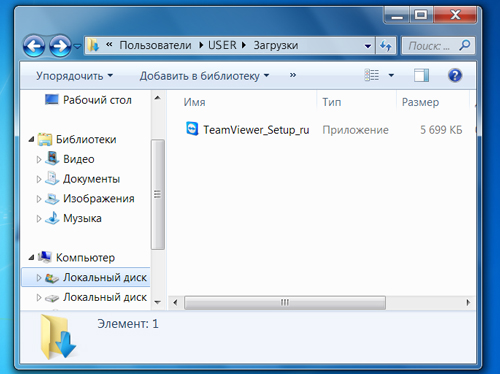
Запускаємо установку програми (навести покажчик миші на файл і клікнути двічі лівою кнопкою).
У вікні «Відкрити файл – попередження системи безпеки» натискаємо кнопку «Запустити»:
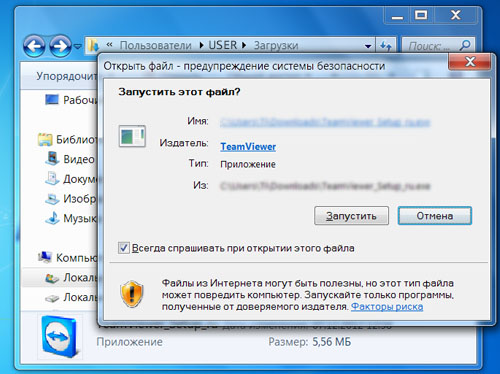
Вибираємо варіант подальших дій:
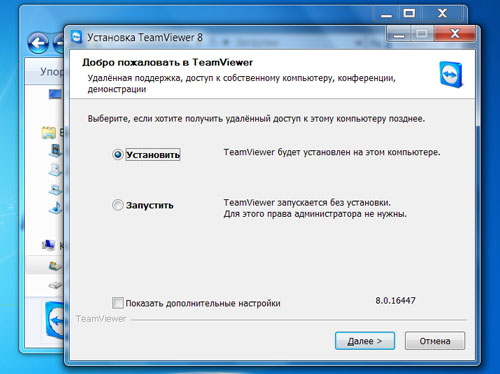
При виборі «Встановити» буде проведена установка програми на Ваш комп’ютер. При виборі «Запустити» буде проведений разовий запуск програми (без установки). Натискаємо кнопку «Далі».
Якщо вибрано «Встановити», то у вікні, слід вибрати варіант використання програми (рекомендуємо «Особиста / некомерційне використання») і підтвердити вибір натисканням кнопки “Далі”:
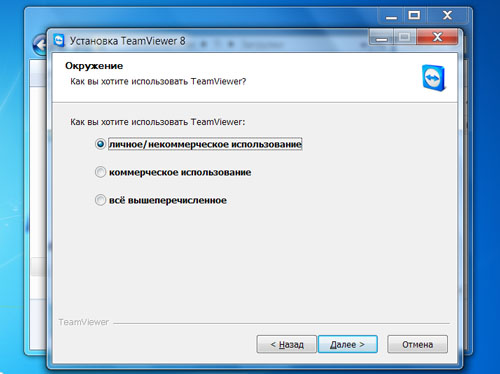
У вікні, підтверджуємо прийняття умов угоди і використання програми в особистих некомерційних цілях (зазначити обидва пункти галочками). Натискаємо на кнопку “Далі”:
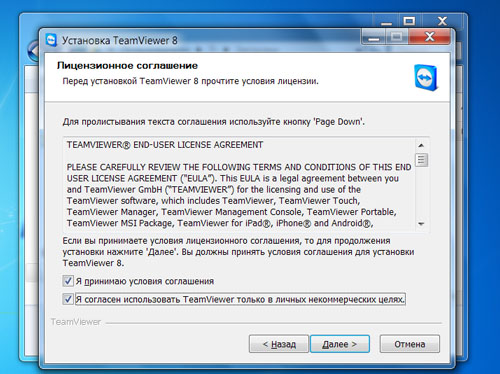
Якщо в xоде виконання 4-го кроку Вами обрано варіант “Запустити”, то далі слід діяти таким чином:
Підтвердити прийняття умов угоди (відзначити галочкою) і натиснути кнопку «Далі»
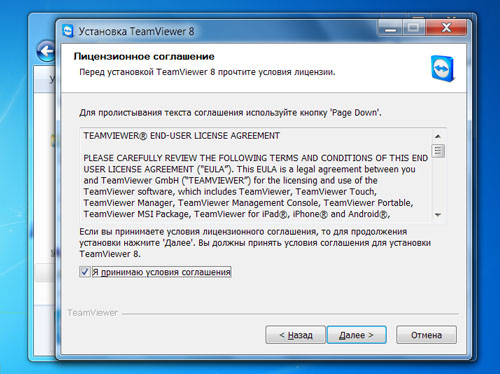
Після завершення процесу встановлення або запуску з’явиться вікно для початку роботи з програмою:
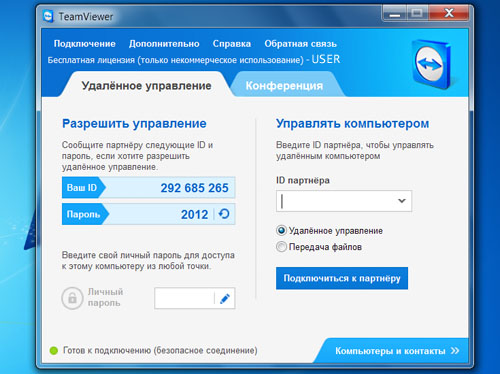
У разі, якщо Ви плануєте підключитися до віддаленого комп’ютера, то необхідно що б на віддаленому комп’ютері також була запущена програма TeamViewer.
Далі слід дізнатися у користувача віддаленого комп’ютера його значення в полі: «Ваш ID» (послідовність цифр) і внести це значення в поле “ID партнера” програми TeamViewer запущеної на Вашому комп’ютері:
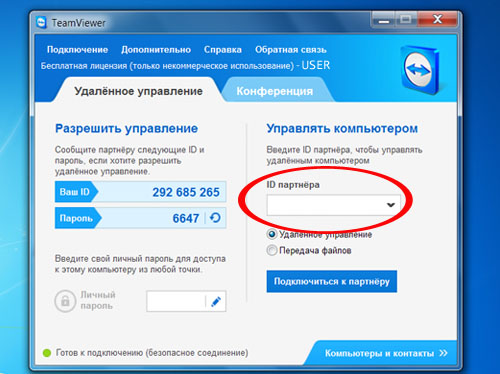
Натискаємо на кнопку «Підключитися до партнера».
У вікні «Ідентифікація TeamViewer» потрібно ввести пароль, який повинен озвучити користувач віддаленого комп’ютера:

Після натискання на кнопку «Вхід в систему» відкриється нове вікно, що відображає робочий стіл віддаленого комп’ютера.
У разі, якщо віддалене підключення до Вашого комп’ютера хоче вчинити Ваш партнер, то для цього необхідно повідомити йому дані з полів «Ваш ID» і «Пароль»:
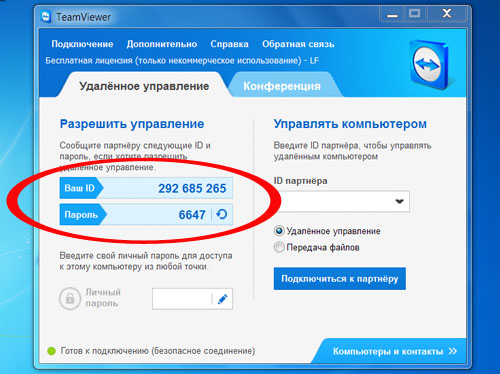
Comments are closed.




